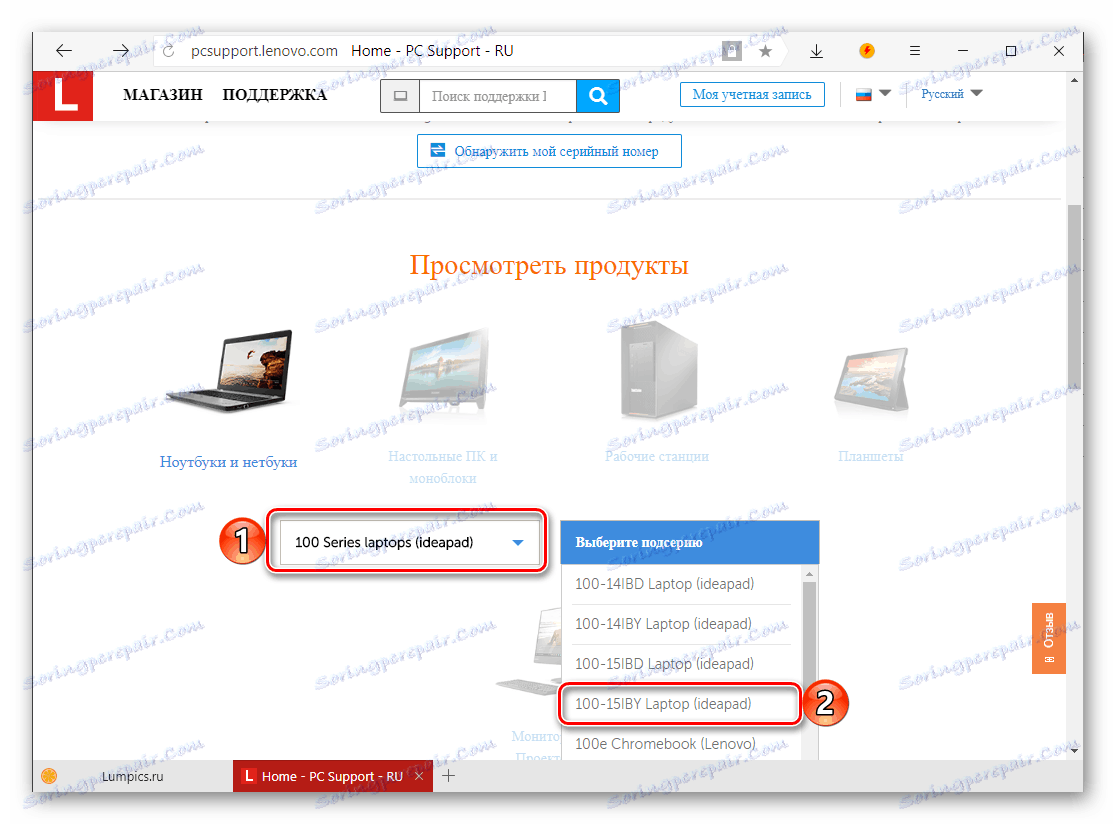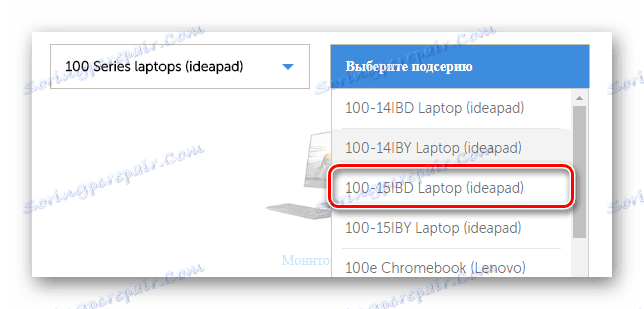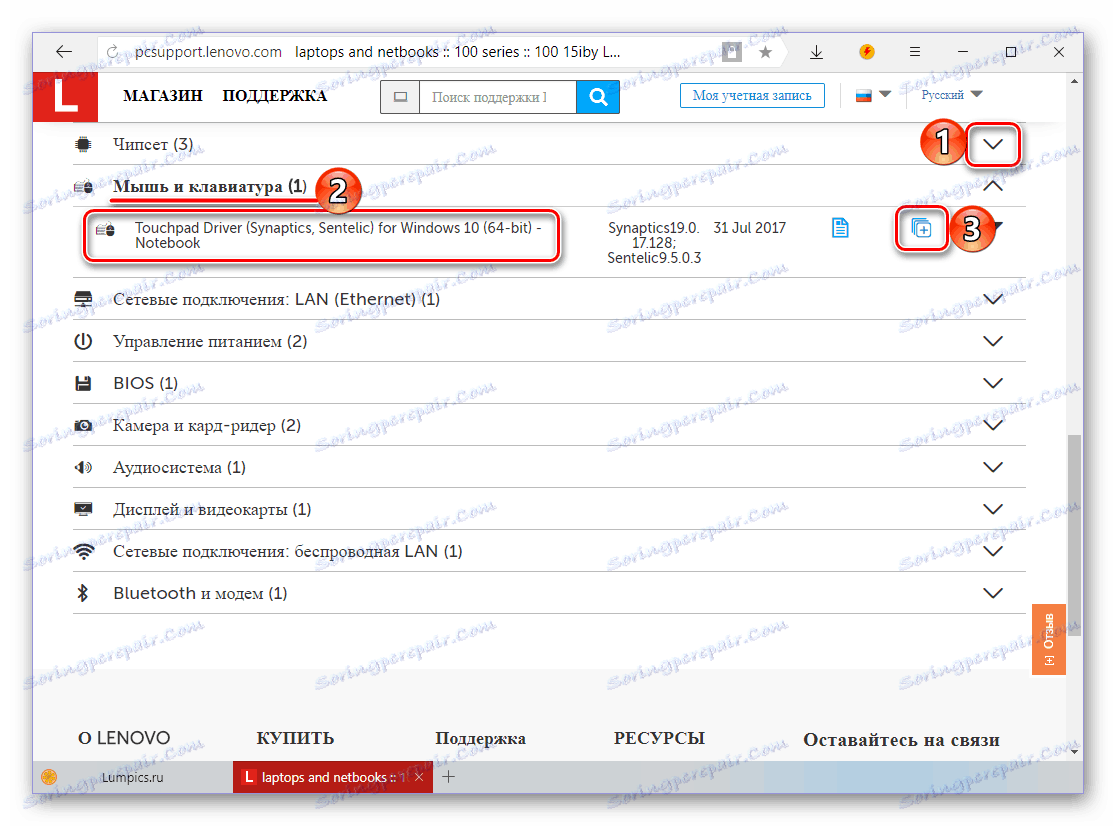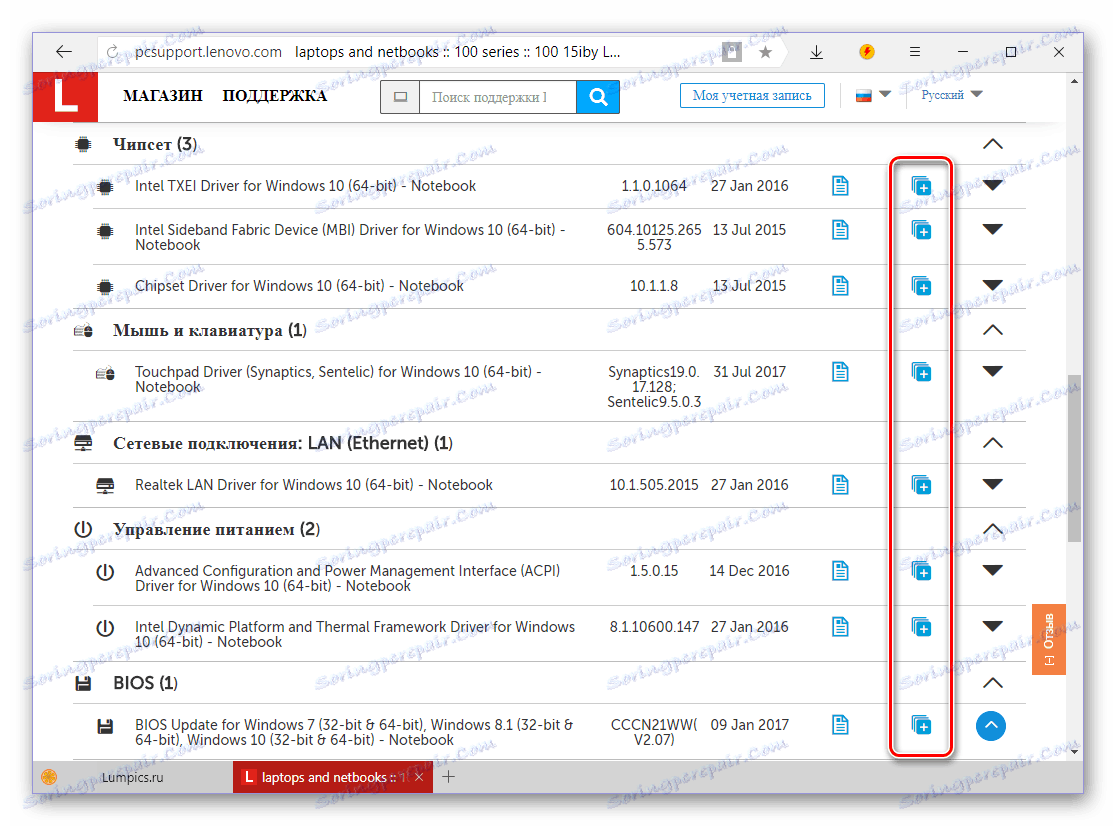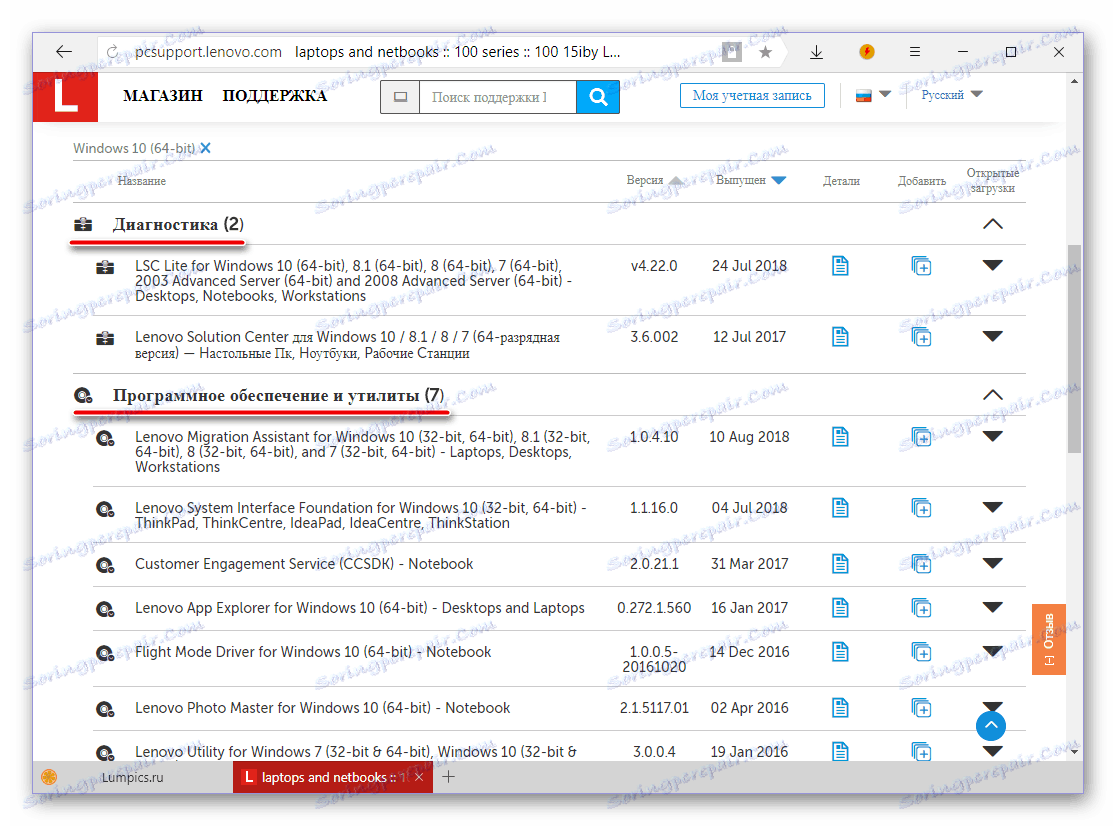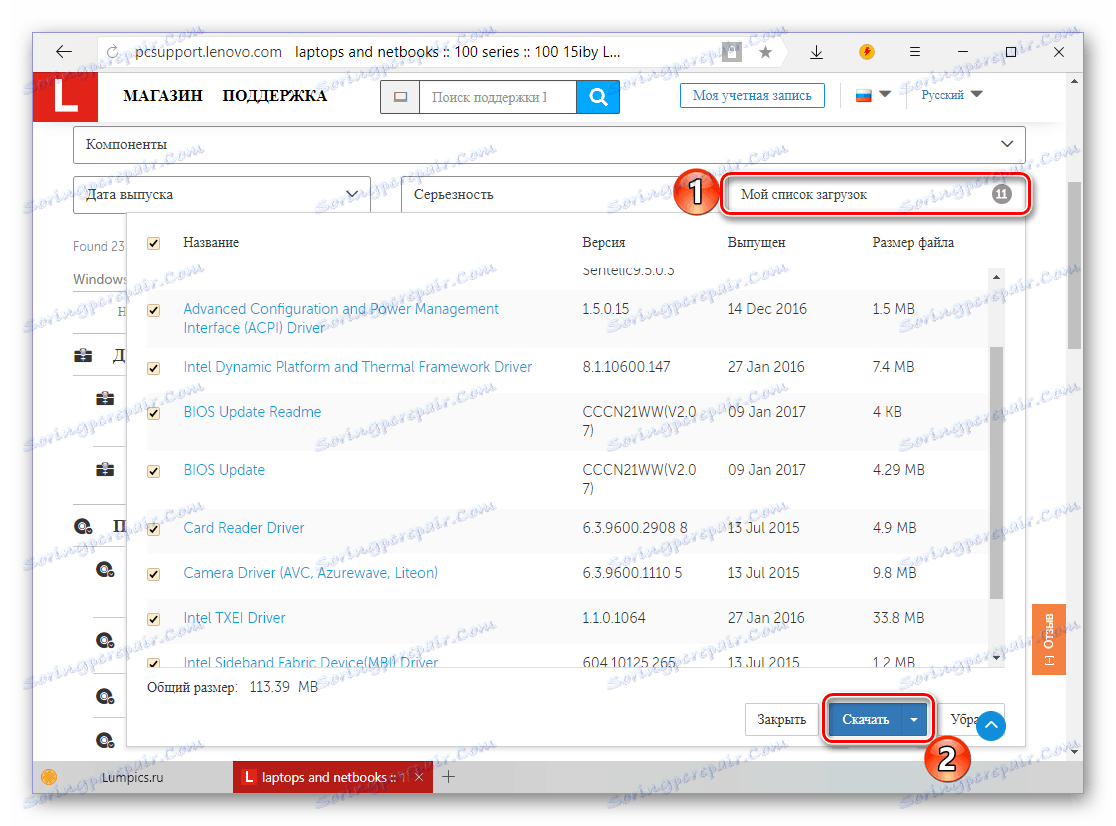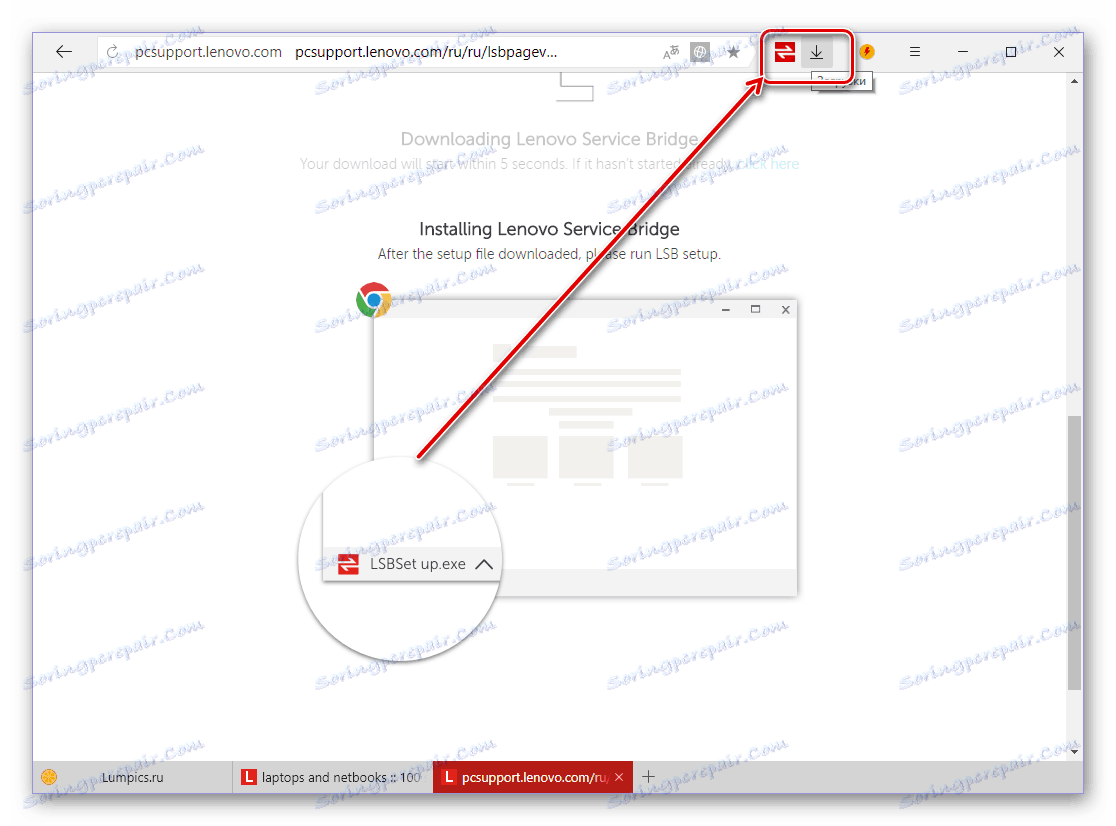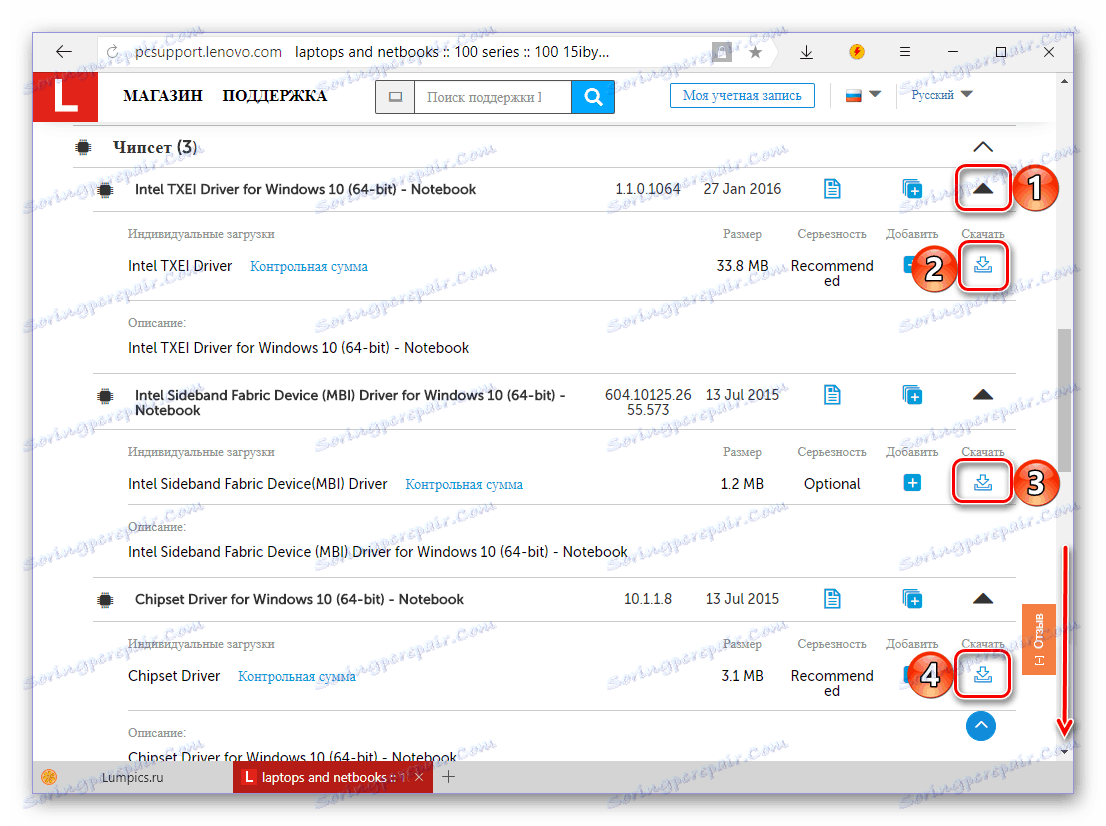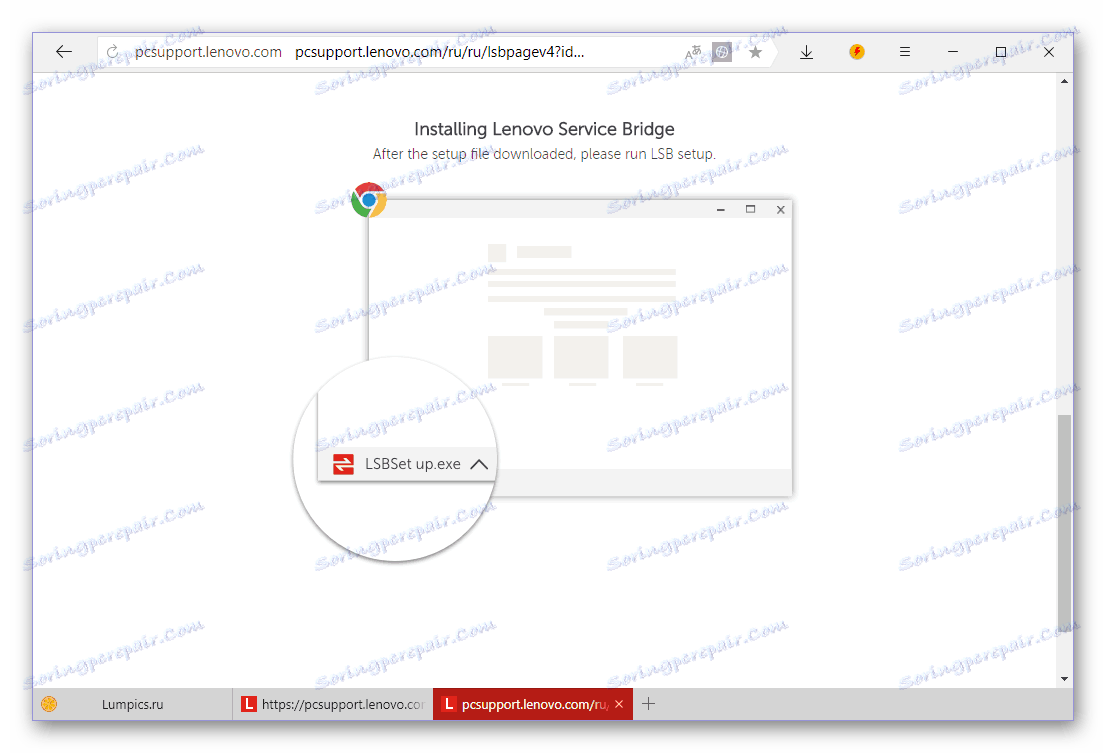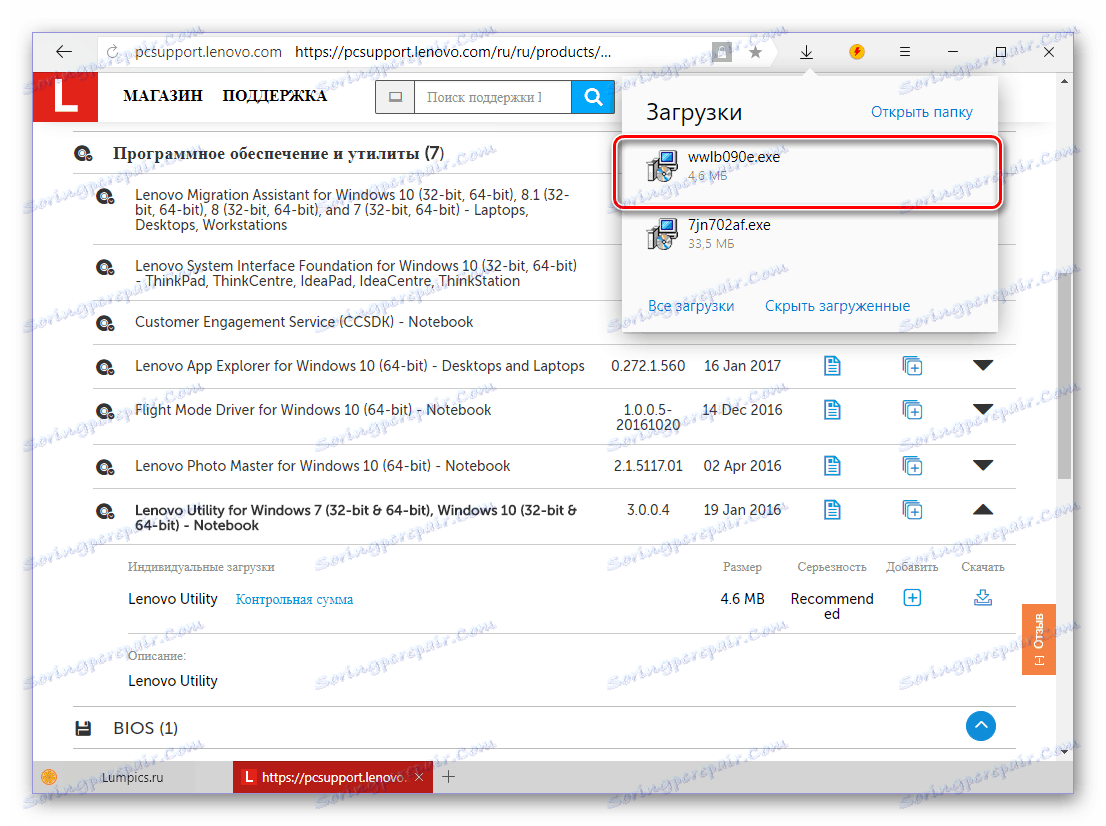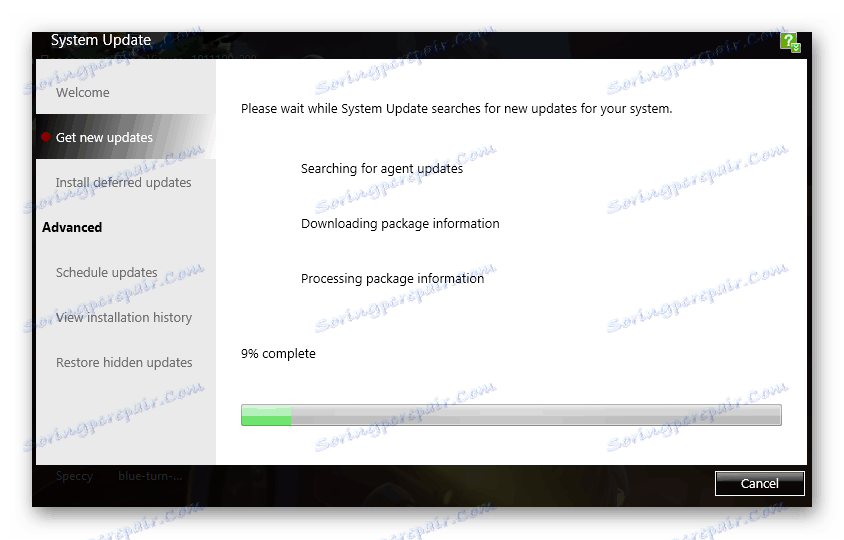Pobierz sterowniki do laptopa Lenovo IdeaPad 100 15IBY
Lenovo IdeaPad 100 15IBY, podobnie jak inne urządzenia, nie będzie działać normalnie, jeśli nie ma aktualnych sterowników. Informacje o tym, gdzie można je pobrać, zostaną omówione w naszym artykule już dziś.
Treść
Szukaj sterownika Lenovo IdeaPad 100 15IBY
Jeśli chodzi o rozwiązanie tak pozornie trudnego zadania jak znalezienie sterowników do laptopa, istnieje kilka opcji do wyboru od razu. W przypadku produktów Lenovo są one szczególnie liczne. Rozważ każdy szczegół.
Metoda 1: Oficjalna strona internetowa
Niezależnie od "wieku" laptopa, poszukiwanie sterowników niezbędnych do jego działania należy rozpocząć od oficjalnej strony internetowej producenta. W rzeczywistości ta sama reguła dotyczy wszystkich innych komponentów sprzętowych, zarówno wewnętrznych, jak i zewnętrznych.
- Kliknij powyższy link, w sekcji "Wyświetl produkty" wybierz podsekcję "Laptopy i netbooki" .
- Następnie określ serię i podsegmenty swojego tabletu IdeaPad:
- Laptopy serii 100;
- Laptop 100-15IBY.
![Wybór serii i podserii do pobierania sterowników dla laptopa Lenovo IdeaPad 100 15IBY]()
Uwaga: Seria modeli Lenovo IdeaPad ma urządzenie o podobnym indeksie - 100-15IBD. Jeśli masz tego laptopa, wybierz go na drugiej liście - poniższe instrukcje dotyczą również tego modelu.
![Zwróć uwagę na podkategorię ze sterownikami do laptopa Lenovo IdeaPad 100 15IBD]()
- Strona zostanie automatycznie zaktualizowana. W sekcji "Najlepsze pliki do pobrania" kliknij aktywny link "Wyświetl wszystko" .
- Jeśli system operacyjny zainstalowany na laptopie i jego pojemność nie zostanie automatycznie określona, wybierz odpowiednią wartość z rozwijanej listy.
- W polu "Komponenty" można zanotować oprogramowanie, z którego kategorii będą dostępne do pobrania. Jeśli nie zaznaczysz pól wyboru, zobaczysz całe oprogramowanie.
- Możesz dodać niezbędne sterowniki do wirtualnego koszyka - "Moja lista pobierania" . Aby to zrobić, rozwiń kategorię za pomocą oprogramowania (na przykład "Mysz i klawiatura" ), klikając strzałkę skierowaną w dół po prawej stronie, a następnie kliknij przycisk w kształcie "znaku plus" naprzeciwko pełnej nazwy komponentu programu.
![Dodanie do listy sterowników laptopa Lenovo IdeaPad 100 15IBY]()
Podobna akcja musi zostać wykonana ze wszystkimi sterownikami dostępnymi w ramach kategorii. Jeśli jest ich kilka, zaznacz je, czyli musisz dodać do listy pobrań.
![Dodawanie każdego pojedynczego sterownika do listy pobierania dla laptopa Lenovo IdeaPad 100 15IBY]()
Uwaga: Jeśli nie potrzebujesz oprogramowania własnościowego, możesz zrezygnować z pobierania komponentów z sekcji "Diagnostyka" i "Oprogramowanie i narzędzia" . Nie wpłynie to na stabilność i wydajność laptopa, ale pozbawi cię możliwości dostrojenia i monitorowania stanu.
![Diagnostyka, oprogramowanie i narzędzia dla laptopa Lenovo IdeaPad 100 15IBY]()
- Po zanotowaniu wszystkich sterowników, które zamierzasz pobrać, przejdź do ich listy i kliknij przycisk "Moja lista pobierania" .
- W wyskakującym okienku upewnij się, że wszystkie składniki oprogramowania są obecne, kliknij przycisk "Pobierz" poniżej,
![Pobierz wszystkie sterowniki z listy do pobrania na Lenovo IdeaPad 100 15IBY Laptop]()
a następnie wybierz opcję pobierania - pojedyncze archiwum ZIP lub każdy plik instalacyjny w osobnym archiwum. Następnie rozpocznie się pobieranie.
- Czasami metoda pobierania sterownika "wsadowego" nie działa poprawnie - zamiast obiecanego pobrania archiwum lub archiwów zostaje przekierowana na stronę z sugestią pobrania Lenovo Service Bridge.
![Pobierz markowe aplikacje do laptopa Lenovo IdeaPad 100 15IBY]()
Jest to zastrzeżona aplikacja przeznaczona do automatycznego skanowania laptopa, wyszukiwania, pobierania i instalowania sterowników. Omówimy jego pracę bardziej szczegółowo w drugiej metodzie, ale na razie opowiedz nam, jak pobrać sterowniki 15IBY niezbędne do Lenovo IdeaPad 100 z oficjalnej strony, jeśli "coś poszło nie tak".
- Na stronie oprogramowania, do której doszliśmy w kroku 5 obecnego podręcznika, rozwiń kategorię (na przykład "Chipset" ), klikając strzałkę w dół po prawej stronie.
- Następnie kliknij tę samą strzałkę, ale naprzeciwko nazwy konkretnego sterownika.
- Kliknij LMB na ikonie "Pobierz" , a następnie powtórz to z każdym komponentem oprogramowania.
![Pobierz osobne sterowniki dla laptopa Lenovo IdeaPad 100 15IBY]()
- Po pobraniu plików sterowników do laptopa zainstaluj je po kolei.
![Uruchamianie instalacji pobranego sterownika do laptopa Lenovo IdeaPad 100 15IBY]()
Procedura jest dość prosta i odbywa się w taki sam sposób jak instalacja dowolnego programu - wystarczy postępować zgodnie z monitami, które pojawią się na każdym etapie. Przede wszystkim nie zapomnij zrestartować systemu po jego zakończeniu.
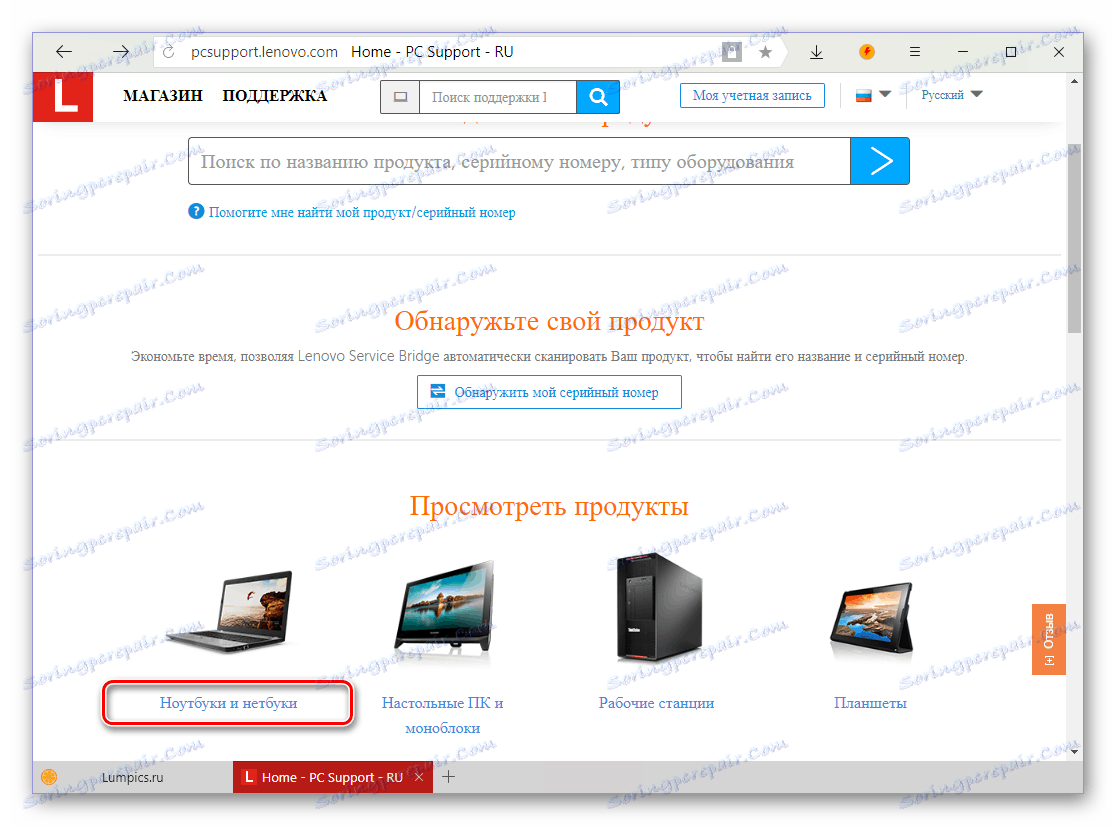
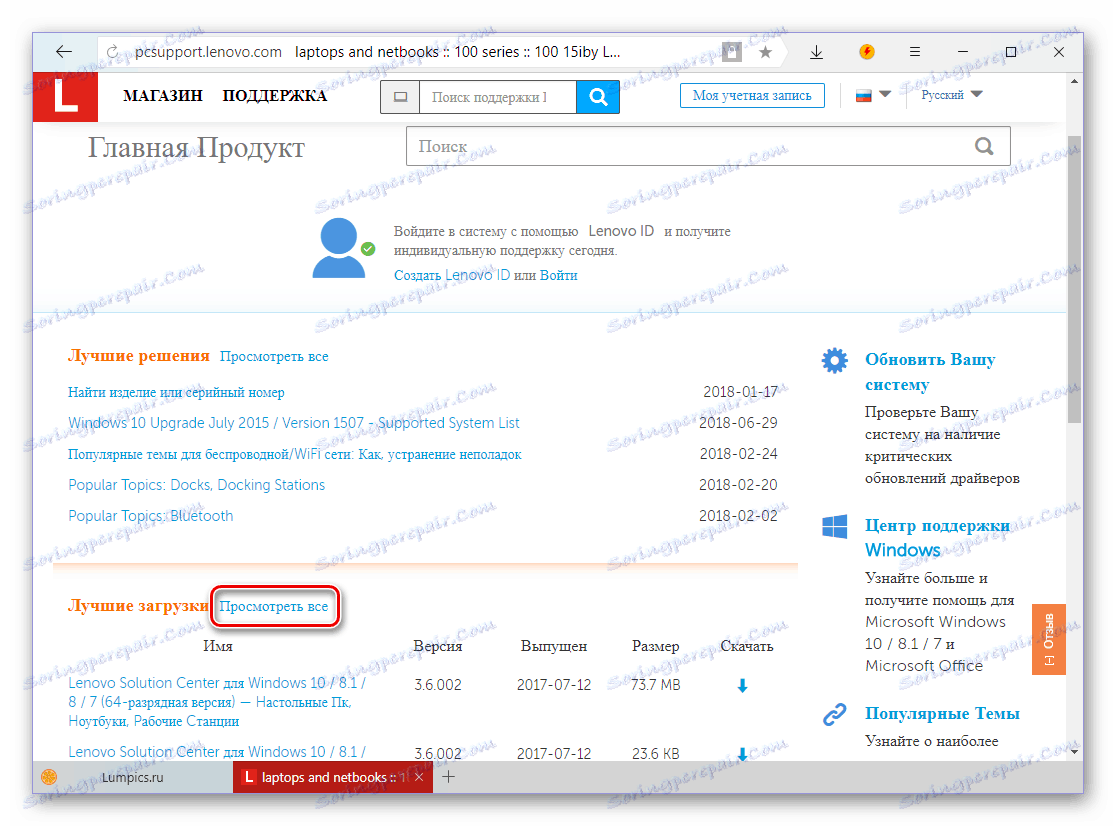
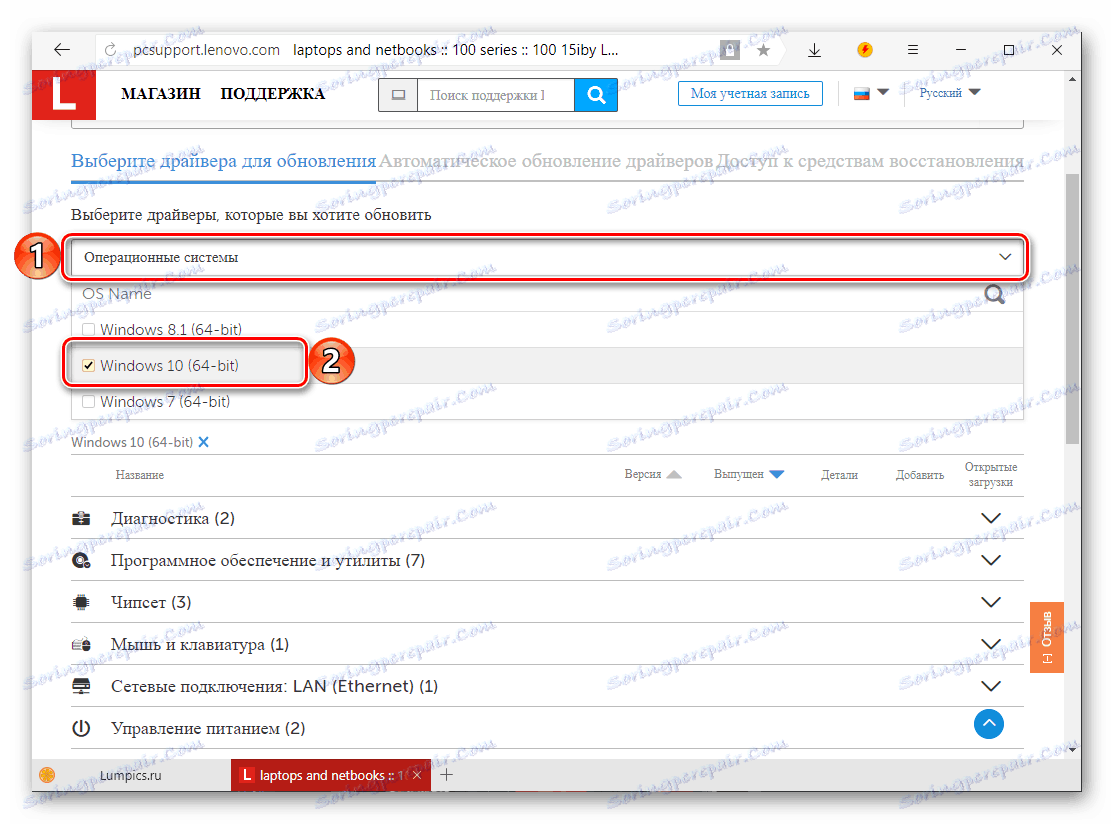

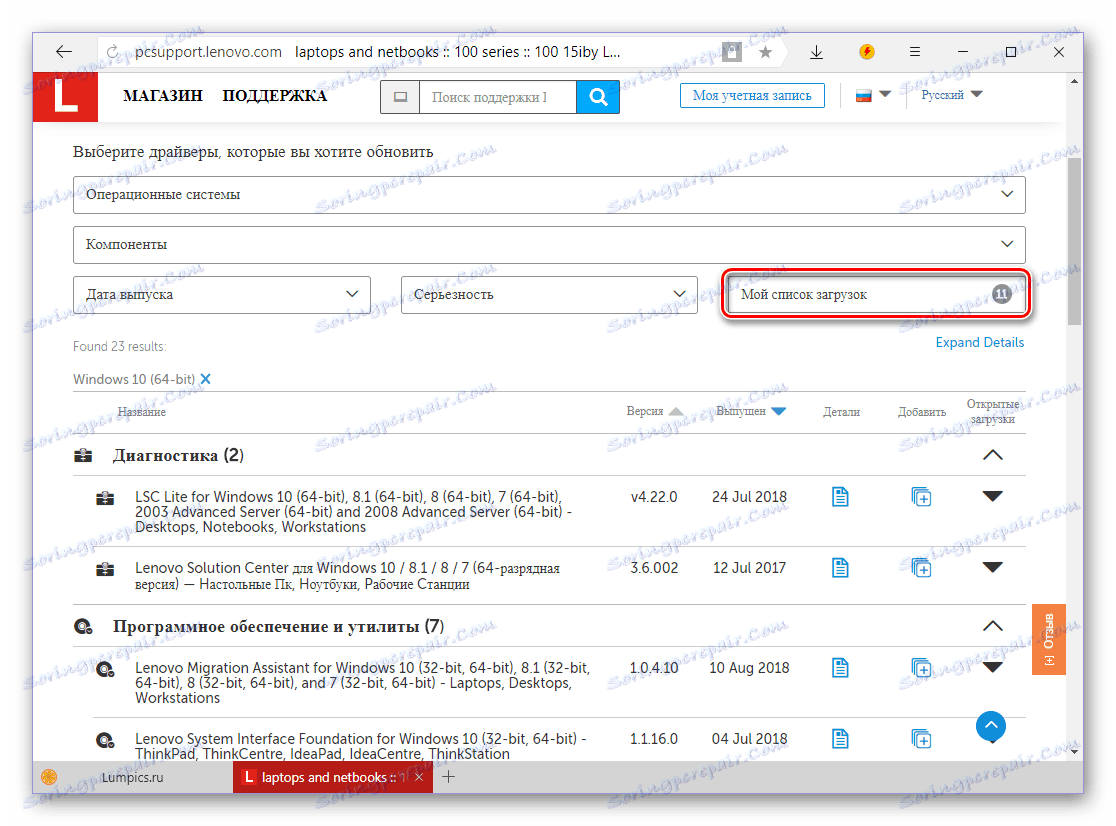
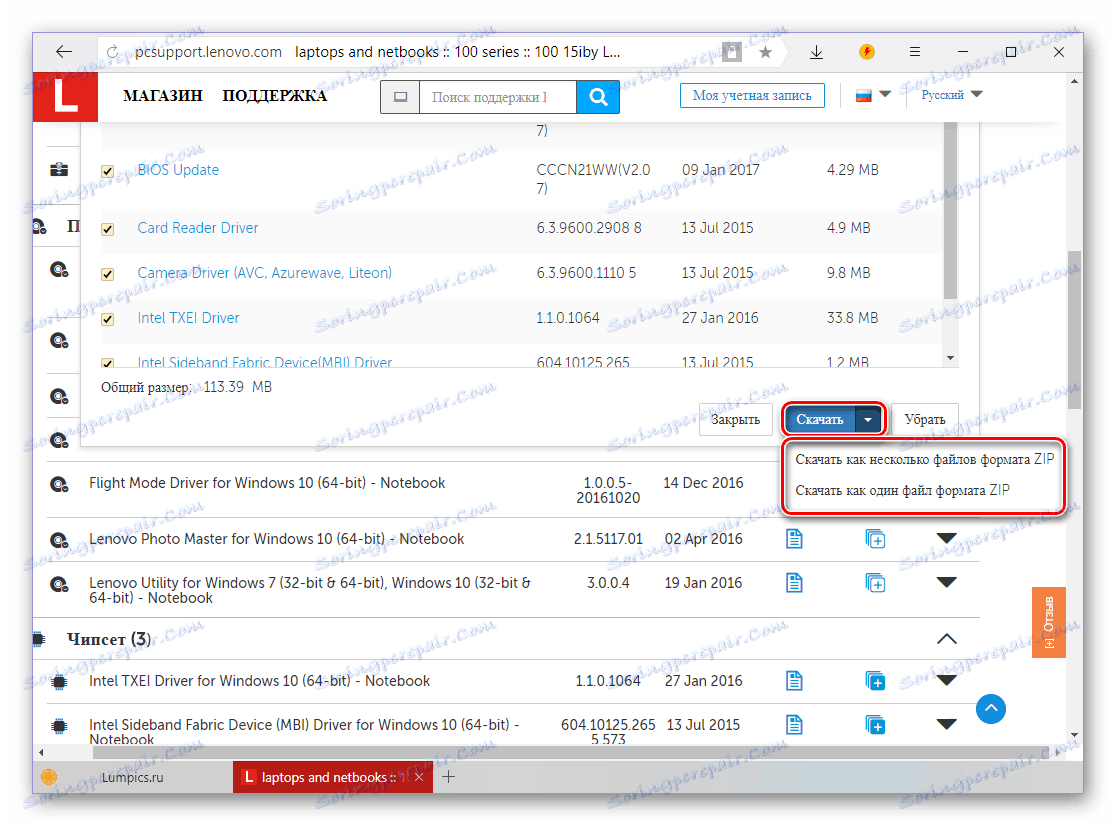
Wywołanie pobierania sterowników z oficjalnej witryny firmy Lenovo prostej procedury można wykonać tylko przy dużym naciągu - wzór wyszukiwania i samo pobieranie są nieco mylące i nie są intuicyjne. Jednak dzięki naszym instrukcjom nie będzie to trudne. Rozważymy inne możliwe opcje, aby zapewnić wydajność komputera Lenovo IdeaPad 100 15IBY.
Metoda 2: Automatyczna aktualizacja
Poniższa metoda znajdowania sterowników dla danego laptopa nie różni się zbytnio od poprzedniego. Wdrożenie tego jest nieco prostsze, a niezaprzeczalną zaletą jest to, że serwis internetowy Lenovo automatycznie wykryje nie tylko model laptopa, ale także wersję i system operacyjny zainstalowanego na nim komputera. Ta metoda jest zalecana do użycia również w tych przypadkach, gdy z jakiegoś powodu nie znasz dokładnej i pełnej nazwy modelu laptopa.
Automatyczna strona aktualizacji sterownika
- Po kliknięciu powyższego linku możesz "Rozpocznij skanowanie" , do którego powinieneś nacisnąć odpowiedni przycisk.
- Po zakończeniu sprawdzania zostanie wyświetlona lista ze sterownikami do pobrania zaprojektowanymi dla wersji systemu Windows i głębi bitowej.
- Dalsze działania wykonuje się analogicznie do ust. 6-10 poprzedniej metody.
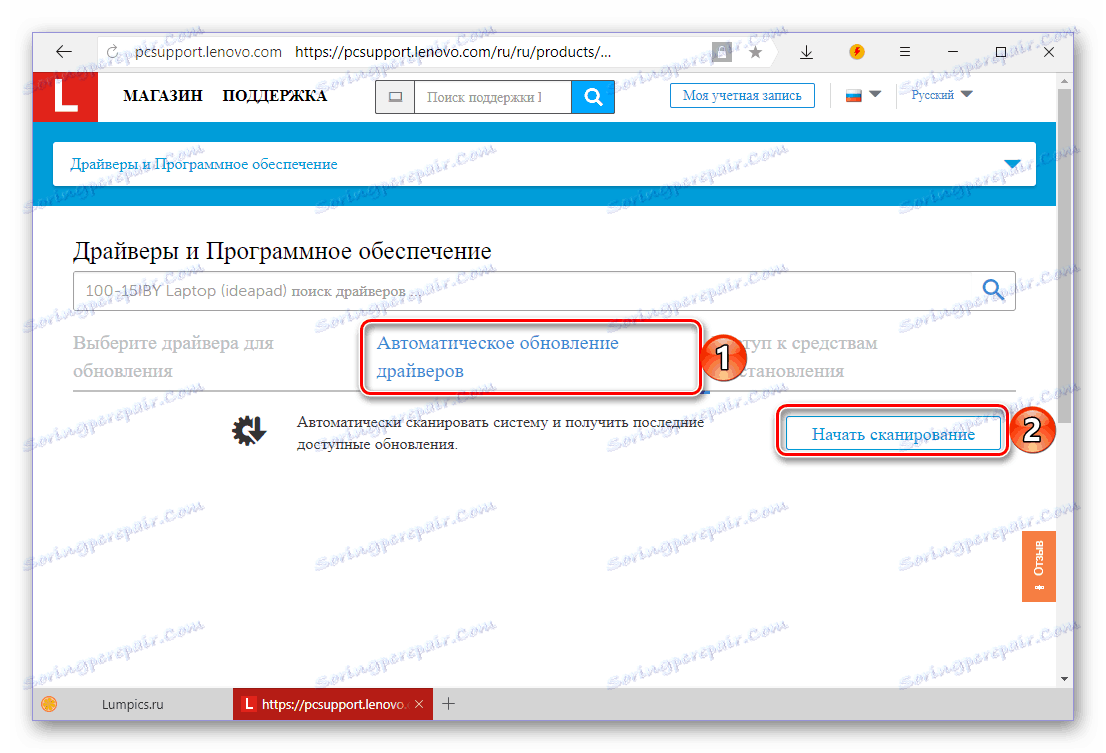

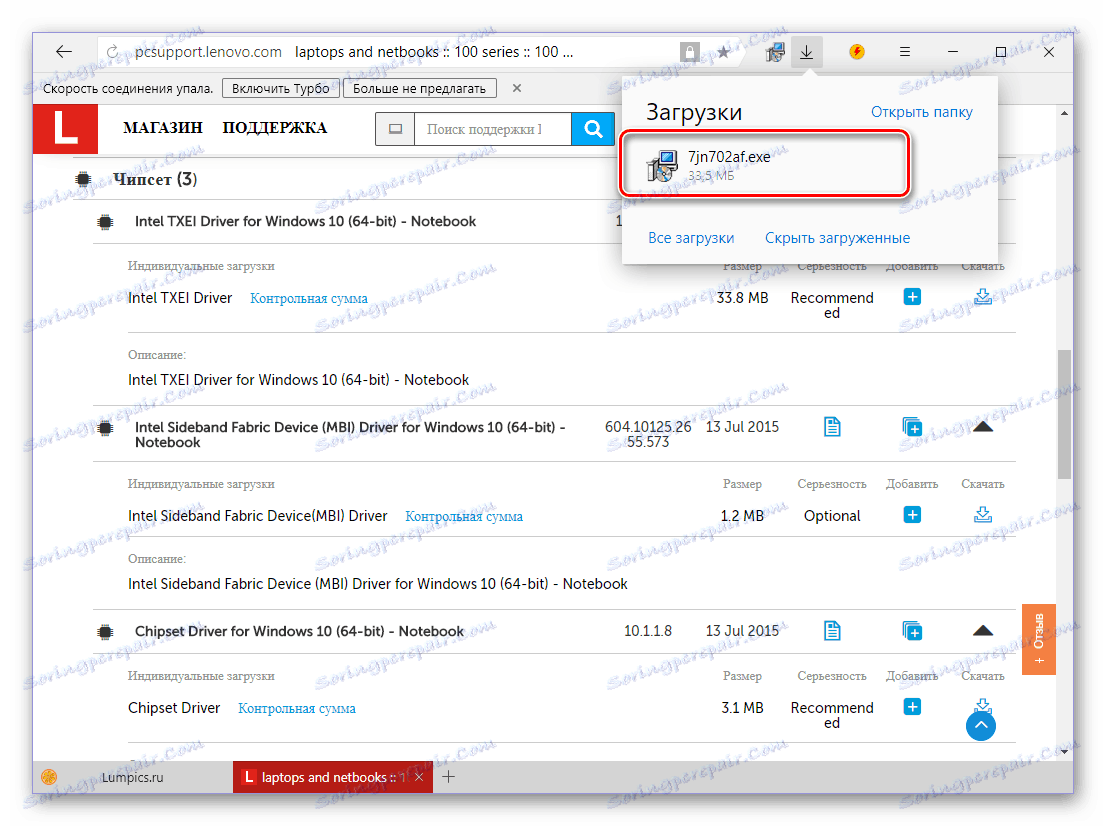
Zdarza się również, że usługa WWW Lenovo nie określa automatycznie modelu laptopa i systemu operacyjnego, który jest na nim zainstalowany. W takim przypadku nastąpi przekierowanie do strony pobierania narzędzia Service Bridge, które jest mniej więcej takie samo jak sekcja opisana powyżej, ale lokalnie.

- Zgódź się pobrać, klikając "Zgadzam się" .
- Zaczekaj kilka sekund przed rozpoczęciem automatycznego pobierania lub kliknij łącze "kliknij tutaj" , jeśli tak się nie stało.
- Zainstaluj aplikację na laptopie, a następnie skorzystaj z naszych instrukcji pod linkiem poniżej. W nim algorytm działań jest pokazany na przykładzie laptopa Lenovo G580, aw przypadku IdeaPada 100 15IBY wszystko jest dokładnie takie samo.
![Instrukcja uruchomienia pobranego narzędzia do laptopa Lenovo IdeaPad 100 15IBY]()
Więcej szczegółów: Podręcznik instalacji i użytkowania dla Lenovo Service Bridge

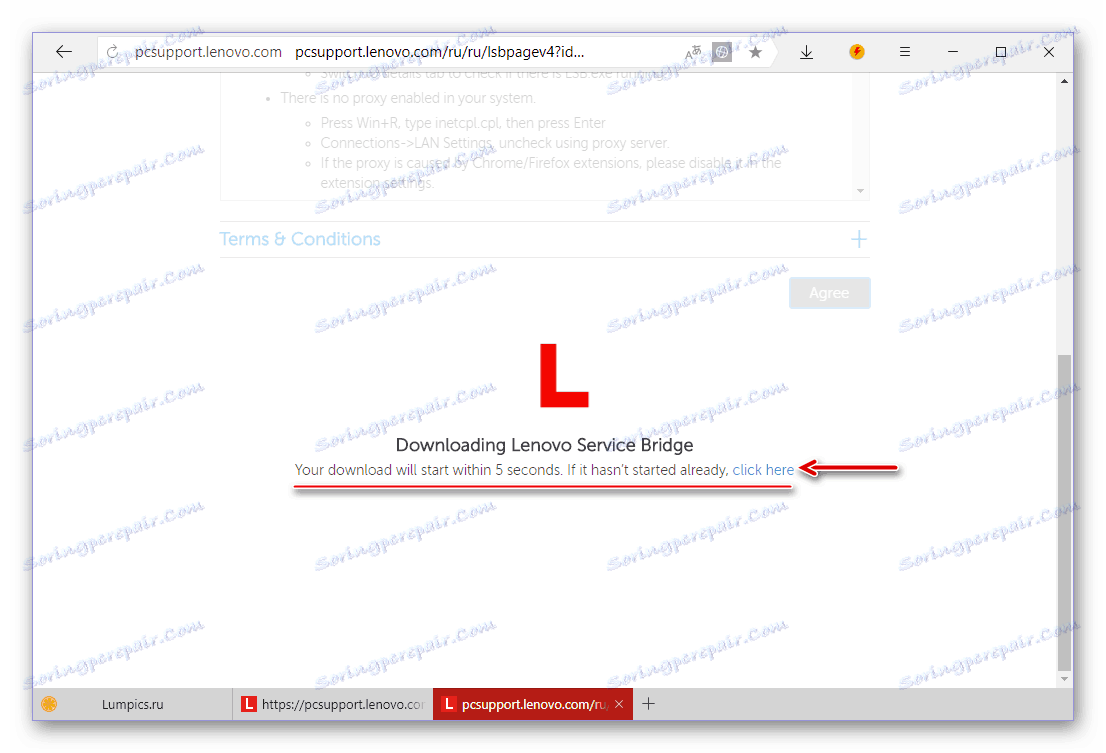
Korzystanie z serwisu internetowego Lenovo, który pozwala automatycznie określić, które sterowniki są potrzebne do laptopa, i pobrać je, jest prostszą i wygodniejszą metodą niż wyszukiwanie samemu w witrynie. Działa ta sama zasada i Lenovo Service Bridge, który można pobrać w przypadku nieudanego skanowania systemu i urządzenia.
Metoda 3: Narzędzie Lenovo
Na stronie wsparcia technicznego Lenovo IdeaPad 100 15IBY, w której opisano pełny algorytm interakcji opisany w pierwszej metodzie, można pobrać nie tylko sterownik. Zapewnia również narzędzia diagnostyczne, własne aplikacje i narzędzia. Wśród tych ostatnich znajduje się oprogramowanie, za pomocą którego można automatycznie pobrać i zainstalować niezbędne oprogramowanie na modelu uwzględnionym w tym artykule. Te same czynności co poprzednia metoda mają zastosowanie w przypadkach, gdy pełna nazwa (rodzina, seria) laptopa jest nieznana.
- Kliknij link z pierwszej metody i powtórz kroki opisane w punkcie 1-5.
- Otwórz listę "Oprogramowanie i narzędzia" i znajdź w niej Narzędzie Lenovo i rozwiń jego podlistę. Kliknij przycisk "Pobierz" , który pojawi się po prawej stronie.
- Uruchom pobrany plik, aby rozpocząć instalację i wykonać ją,
![Uruchamianie instalacji prawnie zastrzeżonego narzędzia do znajdowania sterowników do laptopa Lenovo IdeaPad 100 15IBY]()
postępując według wskazówek krok po kroku:
- Po zakończeniu instalacji narzędzia Lenovo Utility, zrestartuj laptopa, zostawiając znacznik naprzeciwko pierwszego elementu lub wykonaj go później, wybierając drugą opcję. Aby zamknąć okno, kliknij "Zakończ" .
- Po obowiązkowym ponownym uruchomieniu laptopa uruchom własne narzędzie i kliknij "Dalej" w jego głównym oknie.
- Rozpocznie się skanowanie systemu operacyjnego i komponentów sprzętowych, podczas których wykryte zostaną brakujące i nieaktualne sterowniki. Zaraz po zakończeniu testu można je zainstalować, w związku z czym trzeba nacisnąć tylko jeden przycisk.
![Znalezienie sterowników za pomocą własnego narzędzia do laptopa Lenovo IdeaPad 100 15IBY]()
Instalacja sterowników znalezionych w programie Lenovo Utility przebiega automatycznie, a interwencja użytkownika nie jest wymagana. Po jego zakończeniu laptop wymaga ponownego uruchomienia.
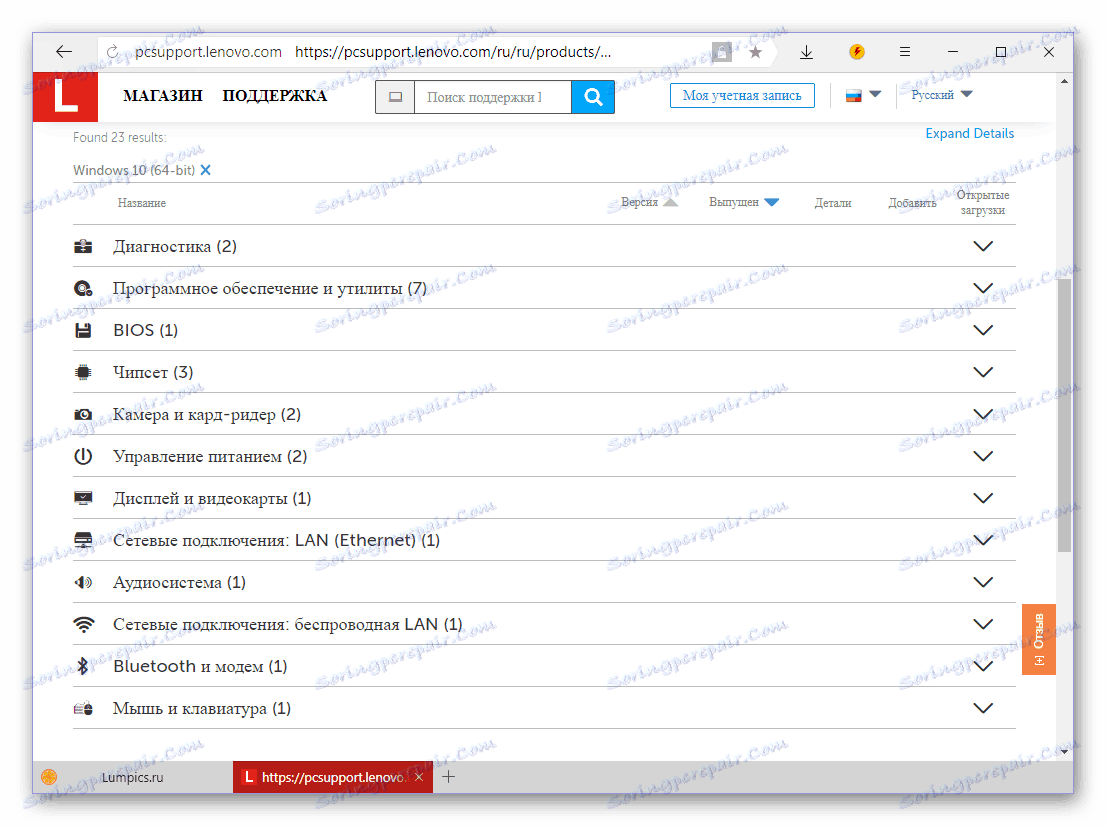
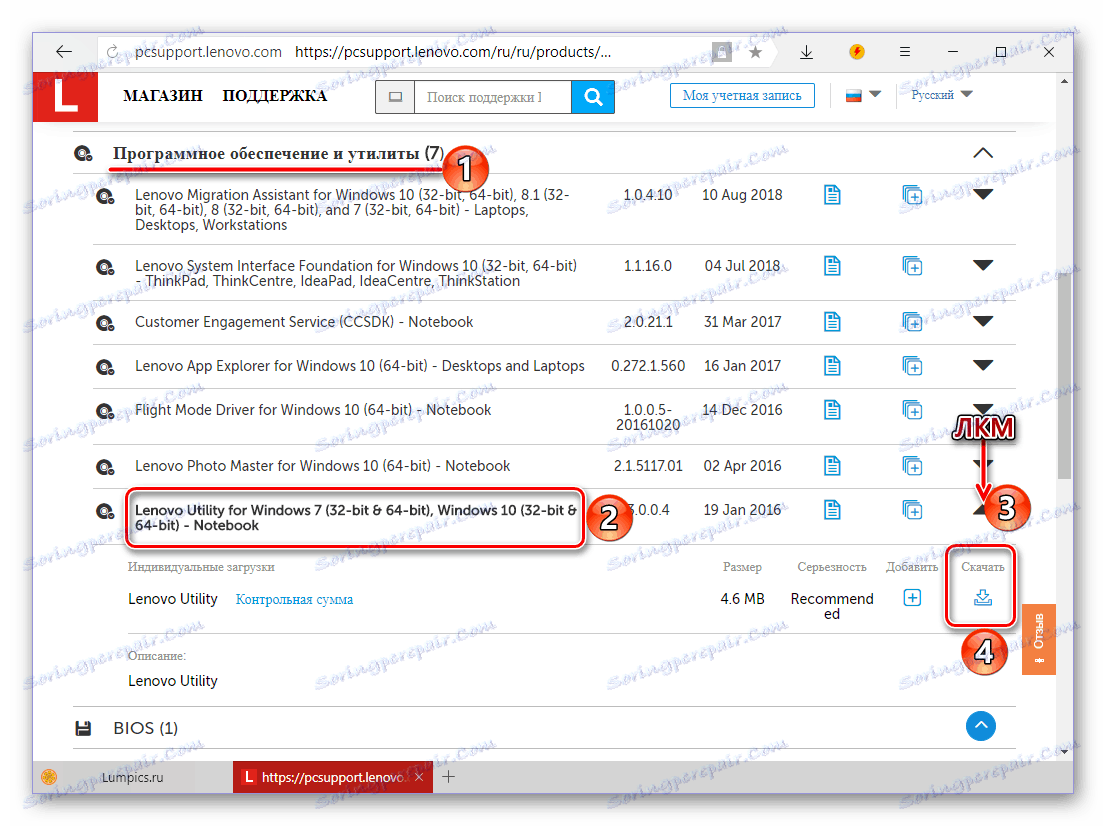

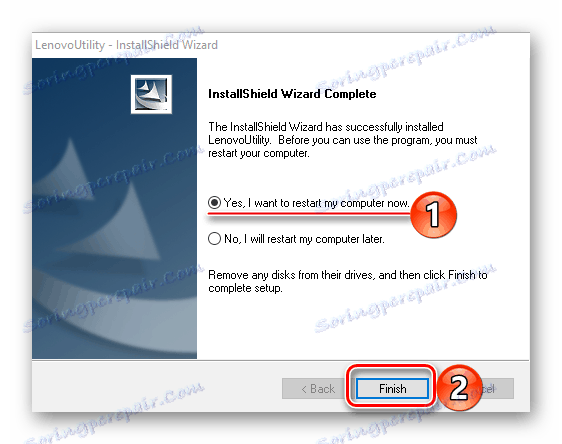
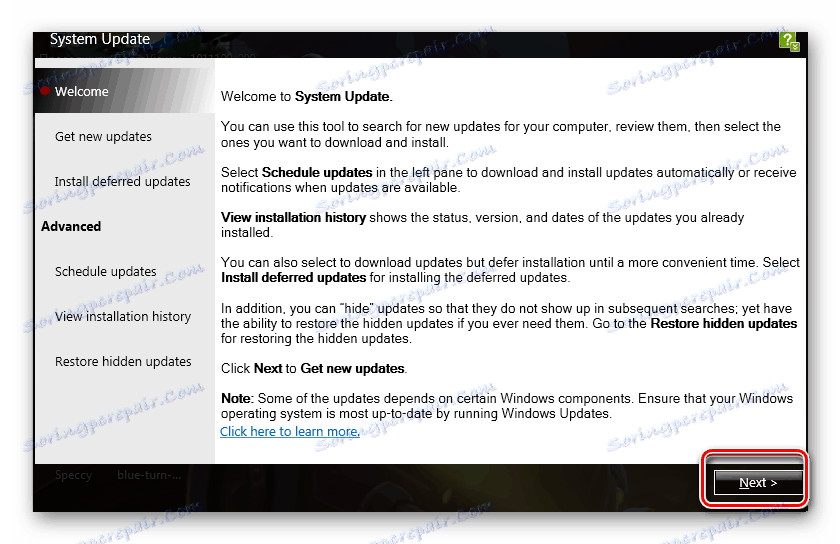
Taka opcja wyszukiwania i instalacja sterowników na komputerze Lenovo IdeaPad 100 15IBY jest znacznie lepsza niż te, które omówiliśmy powyżej. Wszystko, co jest wymagane do jego wykonania, to pobranie i zainstalowanie tylko jednej aplikacji, uruchomienie i uruchomienie sprawdzenia systemu.
Metoda 4: Programy uniwersalne
Wielu niezależnych programistów udostępnia swoje aplikacje działające na tej samej zasadzie co Service Bridge i Utility od Lenovo. Jedyna różnica polega na tym, że są one odpowiednie nie tylko dla IdeaPad 100 15IBY, które rozważamy, ale także dla każdego innego laptopa, komputera lub pojedynczego elementu sprzętowego, niezależnie od producenta. Możesz zobaczyć zakres takich programów w osobnym artykule.
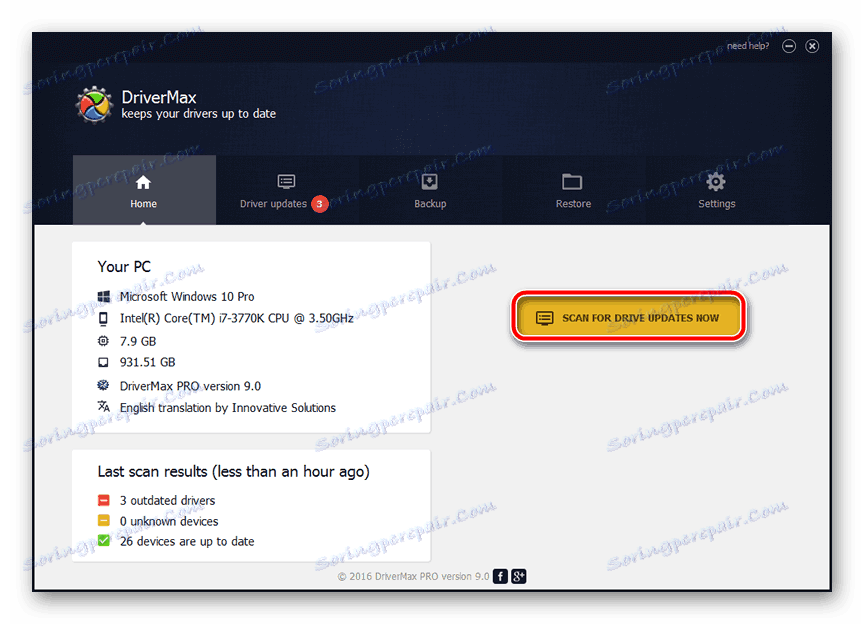
Więcej szczegółów: Oprogramowanie do automatycznej instalacji sterowników
Najlepszym rozwiązaniem byłoby użycie Rozwiązanie Driverpack lub Drivermax . Są to bezpłatne aplikacje, wyposażone w najszersze bazy oprogramowania i obsługujące prawie każdy sprzęt. Wcześniej pisaliśmy już o tym, jak używać ich do wyszukiwania i instalowania sterowników, dlatego zalecamy przeczytanie odpowiednich artykułów.
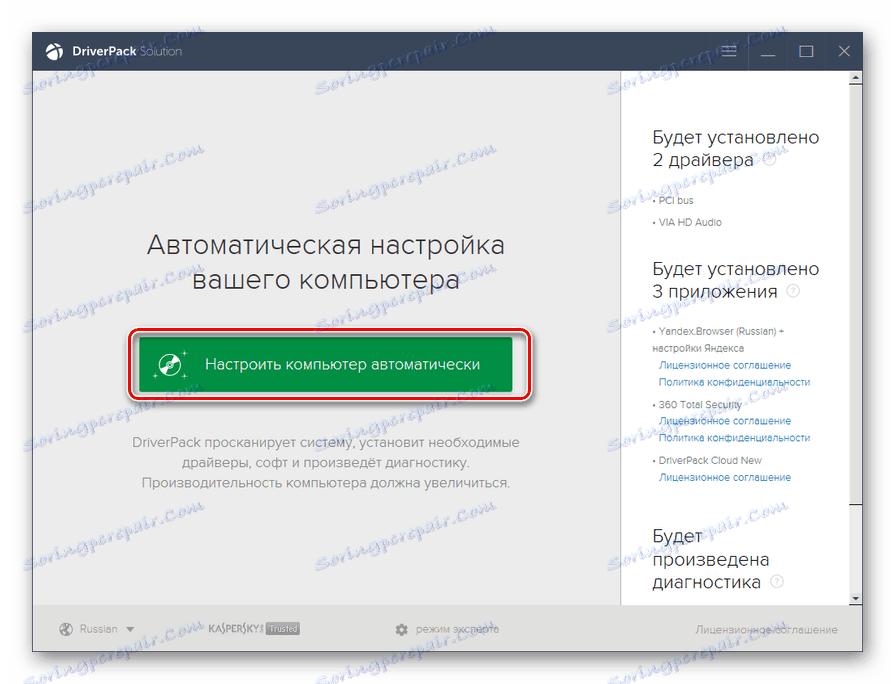
Więcej szczegółów:
Instalowanie sterowników w programie DriverPack Solution
Użyj DriverMax do instalacji sterowników
Metoda 5: Identyfikator sprzętu
Sterownik dowolnego elementu żelaznego komputera Lenovo IdeaPad 100 15IBY można znaleźć za pomocą identyfikatora ID sprzętu. Możesz nauczyć się tej wyjątkowej wartości dla każdego elementu sprzętu w "Menedżerze urządzeń" , po czym musisz odwiedzić jedną ze specjalistycznych usług internetowych, znaleźć i pobrać sterownik odpowiadający tej "nazwie" stamtąd, a następnie zainstalować ją samodzielnie na swoim laptopie. Bardziej szczegółowy przewodnik po tej metodzie można znaleźć w osobnym materiale.
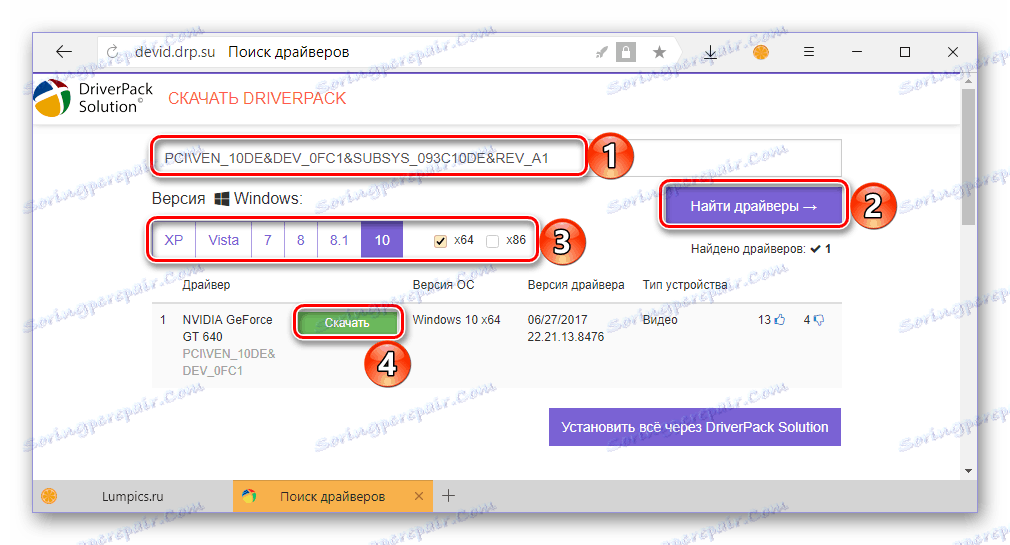
Więcej szczegółów: Wyszukaj i zainstaluj sterowniki według identyfikatora
Metoda 6: Narzędzia systemu operacyjnego
"Menedżer urządzeń" wspomniany powyżej pozwala nie tylko poznać identyfikator, ale także zainstalować lub zaktualizować sterownik dla każdego urządzenia, które reprezentuje. Pamiętaj, że wbudowane narzędzie w systemie Windows nie zawsze jest w stanie znaleźć aktualną wersję oprogramowania - zamiast tego można zainstalować najnowszą dostępną w wewnętrznej bazie danych. Często jest to wystarczające, aby zapewnić zdrowie elementu sprzętowego. W poniższym łączu opisano sposób pracy z tą sekcją systemu, aby rozwiązać problem zgłoszony w temacie artykułu.
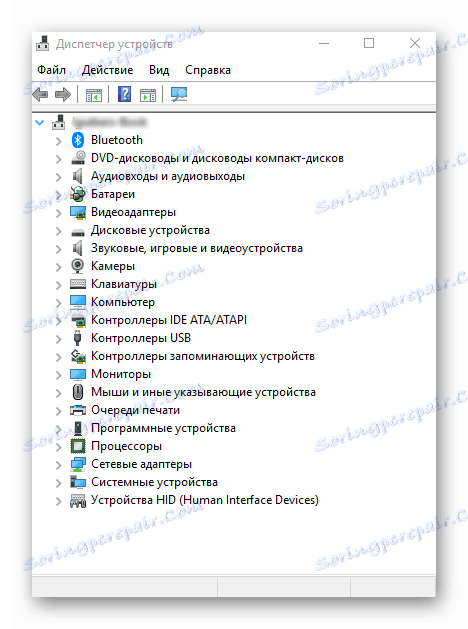
Więcej szczegółów: Instalowanie sterowników za pomocą "Menedżera urządzeń"
Wniosek
Przeanalizowaliśmy wszystkie istniejące metody wyszukiwania sterowników dla Lenovo IdeaPad 100 15IBY. Który z nich należy, zależy od Ciebie. Mamy nadzieję, że ten artykuł był dla Ciebie przydatny i pomógł zapewnić wydajność laptopa.